WordPress URL’lerinizde tarihleri görmekten nefret mi ediyorsunuz? Web sitenizin modası geçmiş, karmaşık ve profesyonellikten uzak görünmesine neden olduklarını mı düşünüyorsunuz? Yalnız değilsin. Birçok WordPress geliştiricisi bu sorunla mücadele ediyor ve bu sinir bozucu sayılardan nasıl kurtulacağını merak ediyor.

Ancak endişelenmeyin, sitenizi bozmadan veya SEO sıralamanızı kaybetmeden WordPress URL'lerindeki tarihi kaldırmanın bir yolu var. Aslında oldukça basit ve yapılması yalnızca birkaç dakika sürüyor. Ve bunu bir kez yaptığınızda, web sitenizin ne kadar temiz ve şık göründüğüne şaşıracaksınız.
Bu blog yazısında size WordPress URL'lerinden tarihin nasıl kaldırılacağını göstereceğim. Ayrıca bunu neden yapmak isteyebileceğinizi ve bunun web sitenize ne gibi faydalar sağlayabileceğini de öğreneceksiniz. başlamaya hazır mısın? Hadi başlayalım.
Tarihler Neden WordPress URL'lerinizin Bir Parçası Olarak Görünebilir?
Tarihler WordPress URL'lerinde görünür çünkü WordPress, gönderinin yılını, ayını ve gününü içeren varsayılan bir kalıcı bağlantı yapısı kullanır. Bu, URL'leri ziyaretçiler ve arama motorları için daha açıklayıcı ve bilgilendirici hale getirmek için yapılır.
Harika Web Siteleri Oluşturun
En iyi ücretsiz sayfa oluşturucu Elementor ile
Şimdi başlaNot: Kalıcı bağlantı yapısı, bir web sitesinin sayfalarının URL'lerini oluşturma ve biçimlendirme yöntemidir.
Ancak bazı WordPress kullanıcıları bu kalıcı bağlantı yapısını beğenmeyebilir ve başka bir şeyle değiştirmek isteyebilirler. Örneğin, URL olarak gönderi adını, kategoriyi veya özel bir anahtar kelimeyi kullanmak isteyebilirler.
Neyse ki, WordPress Ayarları »Kalıcı Bağlantılar sayfasını ziyaret ederek bu varsayılan bağlantıları daha kullanışlı ve arama motoru dostu olanlarla hızlı bir şekilde değiştirebilirsiniz.
Bu, URL'leri daha kullanıcı dostu ve SEO dostu hale getirebilir.
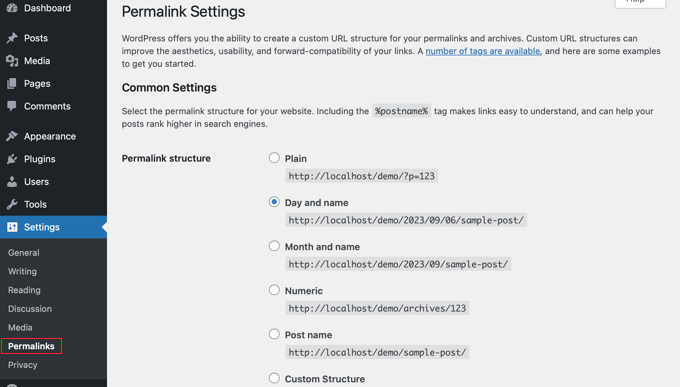
WordPress URL’lerinden Tarihi Kaldırmadan Önce Dikkat Edilmesi Gerekenler
Yeni bir web sitesi veya blog oluşturuyorsanız ve henüz başlatmadıysanız, WordPress URL'lerinden tarihi silmek güvenlidir.
Ancak web siteniz bir süredir aktifse, bilmeniz gereken birkaç şey var.
URL yapısının değiştirilmesi durumunda hem kullanıcılar hem de arama motorları 404 hatası alabilir. Bu, Google Search Console raporlarınızın hatalar ve uyarılar içerebileceği anlamına gelir.
Ayrıca, eski makalelerinize verilen geri bağlantılar artık 404 hatasıyla sonuçlanabileceğinden, arama motoru sonuçlarınız etkilenebilir.
Yönlendirmeler bu sorunların her ikisini de çözmek için kullanılabilir; Bu yazının ilerleyen kısımlarında bunu nasıl yapacağımızı ele alacağız.
URL'den Tarih Nasıl Kaldırılır
Öncelikle WordPress kullanarak web sitenizin tam yedeğini almalısınız. Bu, işlerin planladığınız gibi gitmemesi durumunda web sitenizi önceki bir sürüme geri döndürmenizi sağlayacaktır.
Başlangıç olarak, WordPress Kontrol Panelinizden Ayarlar »Kalıcı Bağlantılar bölümüne gidin; oradan seçim yapabileceğiniz çeşitli kalıcı bağlantı yapılarını göreceksiniz.
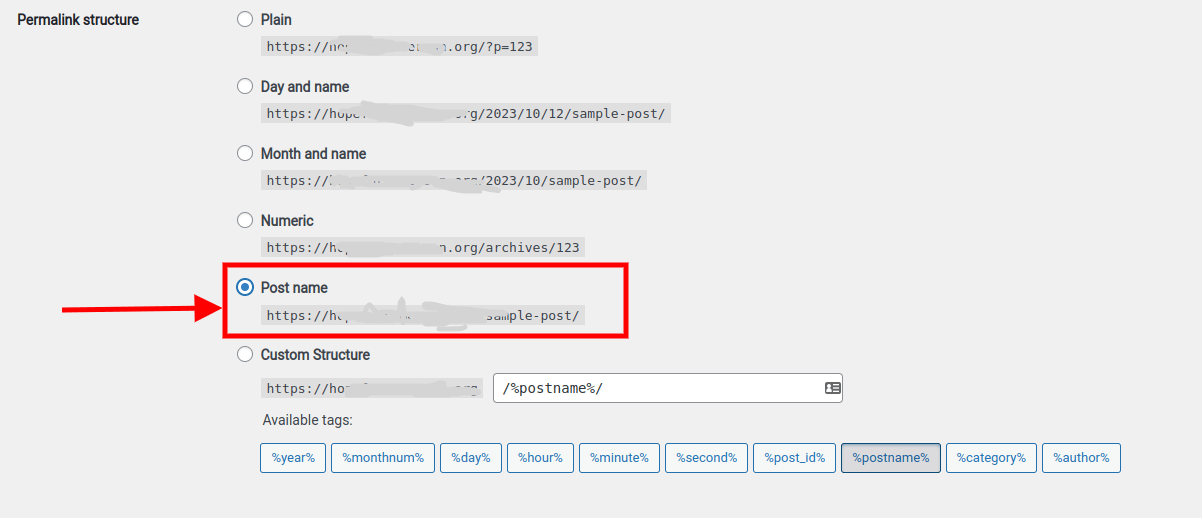
Bu dersimizde Gönderi adını seçeceğiz.
Neden Gönderi Adı Kalıcı Bağlantısı?
Gönderi adı kalıcı bağlantısı, gönderinin başlığını URL olarak kullanan bir tür kalıcı bağlantı yapısıdır. Örneğin, yazınızın başlığı “WordPress URL'lerinden Tarih Nasıl Kaldırılır” ise, yazı adınızın kalıcı bağlantısı şöyle olacaktır; https://www.example.com/how-to-remove-the-date-from-wordpress-urls .
Posta adı kalıcı bağlantıları basit, açıklayıcı ve SEO dostu oldukları için popülerdir. Kullanıcıların ve arama motorlarının yayınınızın neyle ilgili olduğunu anlamasını ve başkalarıyla paylaşmasını kolaylaştırırlar. Ayrıca yinelenen içerik sorunlarından kaçınmanıza ve sitenizin performansını artırmanıza da yardımcı olurlar.
Yönlendirmeleri Ayarlama ve 404 Hatalarını Önleme
WordPress URL’lerinizden tarihi sildikten sonra doğru 301 yönlendirmelerini yapılandırmanız gerekir. Bu, belirttiğimiz gibi, kullanıcılarınızın güncel olmayan bir bağlantıya tıkladıklarında 404 hata mesajı almasını önleyecektir.
Kullanıcılar bu yönlendirmelerle güncellenen URL'lere gönderildiklerinde 404 hatası görmezler. Bu aynı zamanda arama motorlarının eski URL'leri yeni URL'lere taşıdığınızı anlamalarına da yardımcı olacaktır.
WordPress'te 301 yönlendirmelerini ayarlamak için iki tekniği inceleyeceğiz:
- Yönlendirmeleri ayarlamak için AIOSEO'yu kullanma (Önerilir)
- Yönlendirmeleri ayarlamak için Yönlendirmeyi kullanma (Ücretsiz)
Yöntem 1: Yönlendirmeleri ayarlamak için AIOSEO'yu kullanma (Önerilen)
Hepsi Bir Arada SEO (AIOSEO) eklentisini kullanmak, yönlendirmeleri ayarlamak için en etkili tekniktir. Bunun nedeni, diğer şeylerin yanı sıra otomatik yönlendirmeleri, tüm site yeniden yönlendirmesini, 404 hata izlemeyi ve toplu 301 yönlendirmelerini ayarlamanıza olanak tanıyan güçlü Yönlendirme Yöneticisi aracından kaynaklanmaktadır.
Not: Yönlendirme yöneticisini kullanmak için AIOSEO Pro gereklidir. AIOSEO ücretsiz olarak da mevcuttur ancak 301 yönlendirmesi yoktur.
Öncelikle web sitenize AIOSEO Pro eklentisini kurmanız ve yapılandırmanız gerekir.
Eklenti etkinleştirildikten sonra WordPress kontrol panelinizde All in One SEO »Redirects bölümüne giderek "Yönlendirmeleri Etkinleştir" düğmesini tıklamanız gerekir.
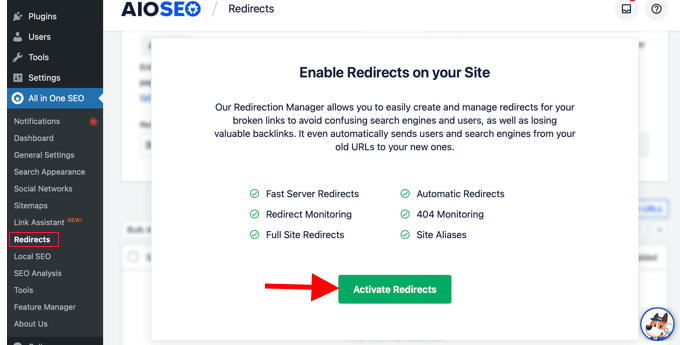
Eklentiyi etkinleştirdikten sonra All in One SEO, ilk yönlendirmenizi ekleyebileceğiniz "Yönlendirmeler" sekmesini görüntüleyecektir.
Bu sayfada bir "Kaynak URL" ve bir "Hedef URL" girebileceğiniz ayarlar bulunmaktadır.
Yönlendirmeniz gereken yeni gönderi URL'si kalıcı bağlantısı hedef URL tarafından tanımlanırken, kaynak URL önceki URL kalıcı bağlantı yapısını açıklayacaktır.e, WordPress kontrol paneline » Hepsi Bir Arada SEO » Yönlendirmeler'e gitmeli ve " Etkinleştir'i seçmelisiniz Yönlendirir " seçeneğini seçin.
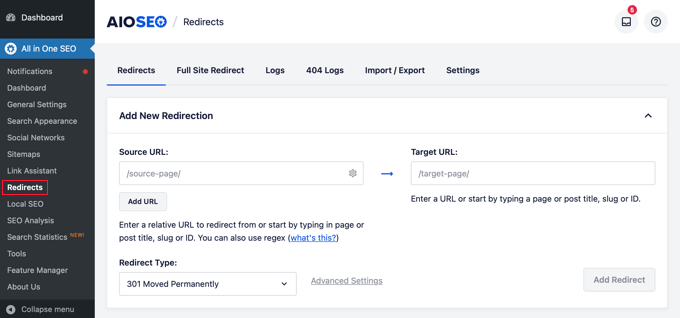
Bunu başarmak için normal ifadeleri veya Regex'i kullanacağız. Düzenli ifadeler, belirli karakter kalıplarını değiştirmek ve aramak için güçlü ve uyarlanabilir bir yöntem sunar. Yeniden yönlendirmemiz gereken URL'lerin kalıcı bağlantı düzenine uymasını sağlamak için kullanılacaklar.
Daha önce "Gün ve ad" kalıcı bağlantılarını kullanıyorsanız, kaynak ve hedef alanlarına aşağıdaki Regex ifadelerinin girilmesi gerekir:
^/(\d*)/(\d*)/(\d*)/([A-Za-z0-9-*])- Hedef URL:
/$4
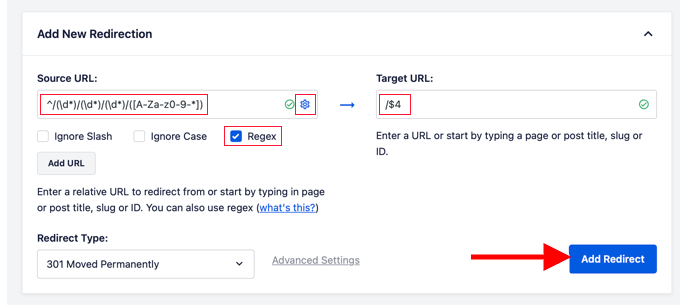
Üç onay kutusunu görmek için ayrıca kaynak URL'nin yanında görünen dişli sembolüne de tıklamanız gerekir. İşaretlenen tek kutunun "Regex" kutusu olduğunu doğrulayın. Bu seçenek seçildiğinde kaynak ve hedef alanlarındaki normal ifadeler etkinleştirilecektir.
Öte yandan, "Ay ve ad" kalıcı bağlantılarını kullanıyorsanız şu Regex değerlerini değiştirmeniz gerekecektir:
- Kaynak URL'si:
^/(\d*)/(\d*)/([A-Za-z0-9-*]) - Hedef URL:
/$3
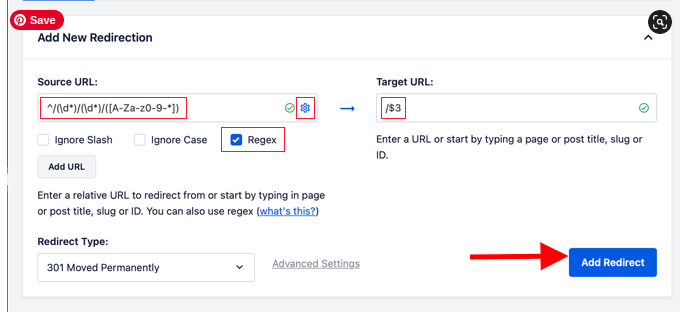
Kaynak ve hedef URL değerlerini ekledikten sonra Yönlendirme Tipinin "301 Kalıcı Olarak Taşındı" olduğundan emin olun ve ardından "Yönlendirme Ekle" butonuna tıklayın.
Yönlendirmenizi oluşturacaktır. Yeni isme dayalı URL kullanıldığında, kullanıcılar eski kalıcı bağlantı yapınızı kullanmaya devam eden bir bağlantıya tıkladıklarında hemen uygun içeriğe yönlendirileceklerdir.
Günlükler bölümüne kaydırırsanız yönlendirmenizi görebilirsiniz. 'İsabetler' sütunu, kaç web sitesi ziyaretçisinin yeniden yönlendirildiğini gösterir ve 'Etkin' düğmesi, yönlendirmeyi açıp kapatmanıza olanak tanır.

Yöntem 2: Yönlendirmeleri ayarlamak için Yönlendirmeyi kullanma (Ücretsiz)
Ücretsiz bir eklenti kullanmayı tercih ediyorsanız ikinci yaklaşımımızı kullanabilirsiniz.
Yönlendirme eklentisini yüklemek ve açmak ilk adımdır.
Etkinleştirmeden sonra Araçlar » Yönlendirme bölümüne giderek 'Kurulumu Başlat' düğmesini seçmelisiniz.
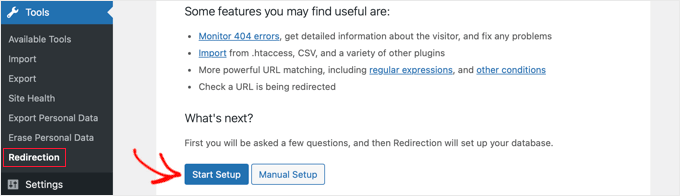
Bundan sonra eklenti size birkaç seçenek sunacaktır. Yönlendirmeleri otomatik olarak izleyebilir ve bir gönderinin URL'si değiştirilirse sizi bilgilendirebilir.
Bu kutuların her ikisini de boş bırakırsanız "Devam Et"i tıklamak da bir seçenektir.
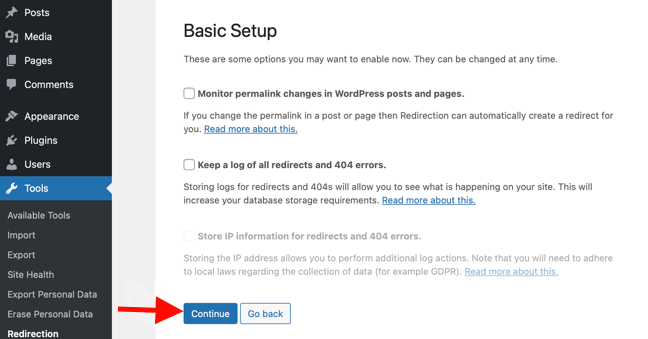
Eklenti birkaç testi tamamladıktan sonra, her şey yolunda görünüyorsa " Kurulumu Bitir " ve " Başlamaya hazır! " butonlarına tıklayabilirsiniz. WordPress veritabanı eklenti ayarlarını tutacaktır.
Eklentinin ayarlar sayfası şimdi görünecektir. Buradan "Yeni yönlendirme ekle" alanına ilerleyebilir veya sayfanın üst kısmındaki " Yeni Ekle " düğmesini tıklayabilirsiniz.
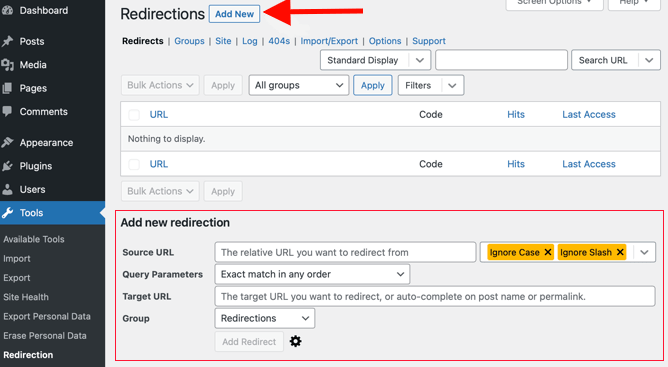
"Kaynak URL" ve "Hedef URL" etiketli alanları içeren bir form görünecektir. Eski URL yapısı kaynak URL tarafından, yeni URL'ler ise hedef URL tarafından tanımlanacaktır.
"Gün ve ad" kalıcı bağlantılarını kullanıyorsanız kaynak ve hedef alanlarına aşağıdaki değerler girilir:
- Kaynak
/(\d*)/(\d*)/(\d*)/([A-Za-z0-9-*]) - Hedef URL:
/$4
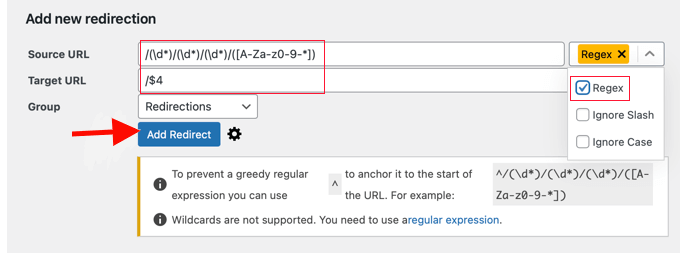
"Ay ve ad" kalıcı bağlantılarını kullanmayı seçmeniz durumunda aşağıdaki değerleri gireceksiniz:
- Kaynak URL'si:
/(\d*)/(\d*)/([A-Za-z0-9-*]) - Hedef URL:
/$3
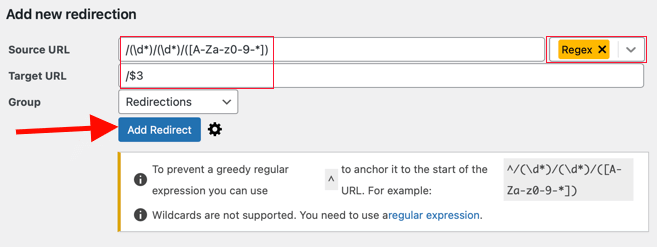
Değişikliklerinizi uygulamak için "Yönlendirme Ekle"yi tıklamadan önce açılır menüden "Regex"i seçmeyi unutmayın.
Kullanıcılar artık eklenti tarafından yeni ad tabanlı URL'lerinize yönlendirilecek.
Çözüm
Tebrikler! Tarihi WordPress URL'lerinden başarıyla kaldırdınız. Bu adımı attığınız ve web sitenizi geliştirdiğiniz için kendinizle gurur duymalısınız.
Daha önce bu sorun nedeniyle hayal kırıklığına uğramış, kafanız karışmış veya bunalmış hissetmiş olabilirsiniz. Kalıcı bağlantı yapınızı değiştirmenin çok zor veya riskli olduğunu düşünmüş olabilirsiniz. Buna değip değmeyeceğini merak etmiş olabilirsiniz.
Ama sen pes etmedin. Bu makaledeki talimatları izlediniz ve WordPress URL'lerinden tarihin nasıl kaldırılacağını ve hata durumunda yönlendirmelerin nasıl ayarlanacağını öğrendiniz. Ayrıca bunu neden yapmak isteyebileceğinizi ve bunun web sitenize ne gibi faydalar sağlayabileceğini de öğrendiniz.
Artık daha temiz, daha şık ve daha profesyonel görünümlü bir web sitesinin keyfini çıkarabilirsiniz. Ayrıca SEO sıralamanızı yükseltebilir, trafiğinizi artırabilir ve kullanıcı deneyiminizi geliştirebilirsiniz. Ayrıca yinelenen içerik sorunlarını önleyebilir ve sitenizin performansını artırabilirsiniz.





